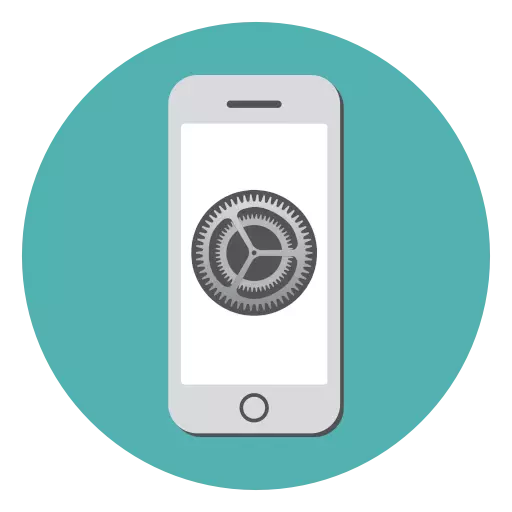
ਆਈਫੋਨ (ਜਾਂ ਰਿਕਵਰੀ) ਦਾ ਸੁਧਾਰ ਕਰਨਾ - ਉਹ ਵਿਧੀ ਜਿਸ ਵਿੱਚ ਹਰੇਕ ਐਪਲ ਉਪਭੋਗਤਾ ਨੂੰ ਕੀਤਾ ਜਾਣਾ ਚਾਹੀਦਾ ਹੈ. ਹੇਠਾਂ ਅਸੀਂ ਦੇਖਾਂਗੇ ਕਿ ਤੁਹਾਨੂੰ ਇਸ ਦੀ ਜ਼ਰੂਰਤ ਪੈ ਸਕਦੀ ਹੈ, ਨਾਲ ਹੀ ਇਹ ਪ੍ਰਕਿਰਿਆ ਕਿਵੇਂ ਸ਼ੁਰੂ ਕੀਤੀ ਗਈ ਹੈ.
ਜੇ ਅਸੀਂ ਫਲੈਸ਼ਿੰਗ ਬਾਰੇ ਬਿਲਕੁਲ ਗੱਲ ਕਰਦੇ ਹਾਂ, ਨਾ ਕਿ ਫੈਕਟਰੀ ਸੈਟਿੰਗ ਵਿੱਚ ਆਈਫੋਨ ਦੀ ਸਧਾਰਣ ਰੀਸੈਟ ਬਾਰੇ, ਇਸ ਨੂੰ ਸਿਰਫ ਆਈਟਿ .ਨਜ਼ ਪ੍ਰੋਗਰਾਮ ਦੀ ਵਰਤੋਂ ਕਰਕੇ ਹੀ ਚਲਾਏ ਜਾ ਸਕਦੇ ਹਾਂ. ਅਤੇ ਬਦਲੇ ਵਿੱਚ, ਵਿਕਾਸਸ਼ੀਲ ਘਟਨਾਵਾਂ ਲਈ ਦੋ ਵਿਕਲਪ ਸੰਭਵ ਹਨ: ਜਾਂ ਤਾਂ ਅਯਰਤਨਜ਼ ਸੁਤੰਤਰ ਤੌਰ 'ਤੇ ਫਰਮਵੇਅਰ ਨੂੰ ਲੋਡ ਕਰਨ ਅਤੇ ਸਥਾਪਤ ਕਰਨਗੇ, ਜਾਂ ਇੰਸਟਾਲੇਸ਼ਨ ਪ੍ਰਕਿਰਿਆ ਨੂੰ ਅਰੰਭ ਕਰ ਦੇਣਗੇ.
ਹੇਠ ਲਿਖੀਆਂ ਸਥਿਤੀਆਂ ਵਿੱਚ ਇਸ਼ਤਿਹਾਰਬਾਜ਼ੀ ਦੀ ਜ਼ਰੂਰਤ ਹੋ ਸਕਦੀ ਹੈ:
- ਆਈਓਐਸ ਦੇ ਨਵੀਨਤਮ ਸੰਸਕਰਣ ਸਥਾਪਤ ਕਰਨਾ;
- ਫਰਮਵੇਅਰ ਦੇ ਮਮਤਬ ਵਰਜਨ ਸਥਾਪਤ ਕਰਨਾ ਜਾਂ ਇਸਦੇ ਉਲਟ, ਆਈਓਐਸ ਦੇ ਆਖਰੀ ਅਧਿਕਾਰਤ ਸੰਸਕਰਣ ਤੇ ਰੋਲਬੈਕ;
- ਇੱਕ "ਕਲੀਨ" ਸਿਸਟਮ ਬਣਾਉਣਾ (ਇਹ ਜ਼ਰੂਰੀ ਹੋ ਸਕਦਾ ਹੈ, ਉਦਾਹਰਣ ਵਜੋਂ, ਪੁਰਾਣੇ ਮਾਲਕ ਦੇ ਬਾਅਦ, ਜਿਸਦਾ ਉਪਕਰਣ ਤੇ ਇੱਕ ਜੇਲ੍ਹ ਦੀ ਤੋੜਾਈ ਹੁੰਦੀ ਹੈ);
- ਡਿਵਾਈਸ ਦੀ ਕਾਰਗੁਜ਼ਾਰੀ ਨਾਲ ਸਮੱਸਿਆਵਾਂ ਹੱਲ ਕਰਨਾ (ਜੇ ਸਿਸਟਮ ਸਪਸ਼ਟ ਤੌਰ ਤੇ ਕੰਮ ਕਰਦਾ ਹੈ, ਤਾਂ ਫਲੈਸ਼ਿੰਗ ਸਮੱਸਿਆਵਾਂ ਨੂੰ ਖਤਮ ਕਰਨ ਦੇ ਸਮਰੱਥ ਹੈ).
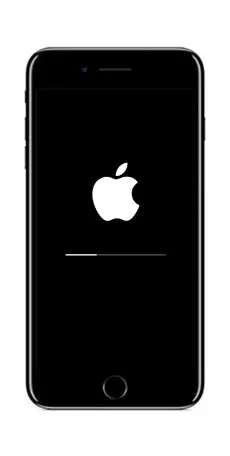
ਅਸੀਂ ਆਈਫੋਨ ਨੂੰ ਦੁਬਾਰਾ ਦਾਅਵਾ ਕਰਦੇ ਹਾਂ
ਆਈਫੋਨ ਫਲੈਸ਼ ਕਰਨ ਲਈ, ਤੁਹਾਨੂੰ ਇੱਕ ਅਸਲ ਕੇਬਲ ਦੀ ਜ਼ਰੂਰਤ ਹੋਏਗੀ (ਇਹ ਇੱਕ ਬਹੁਤ ਮਹੱਤਵਪੂਰਨ ਬਿੰਦੂ ਹੈ), ਆਈਟਿ es ਨਜ਼ ਡਾ For ਨਲੋਡ ਕੀਤੀ ਫਰਮਵੇਅਰ ਦੇ ਸਥਾਪਤ ਅਤੇ ਕੰਪਿ computer ਟਰ. ਜੇ ਤੁਹਾਨੂੰ ਇੱਕ ਖਾਸ ਆਈਓਐਸ ਸੰਸਕਰਣ ਸਥਾਪਤ ਕਰਨ ਦੀ ਜ਼ਰੂਰਤ ਹੈ ਤਾਂ ਆਖਰੀ ਵਸਤੂ ਦੀ ਜ਼ਰੂਰਤ ਹੋਏਗੀ.

ਤੁਰੰਤ ਰਿਜ਼ਰਵੇਸ਼ਨ ਕਰਨਾ ਚਾਹੀਦਾ ਹੈ ਕਿ ਸੇਬ ਤੁਹਾਨੂੰ ਆਈਓਐਸ ਨੂੰ ਵਾਪਸ ਨਹੀਂ ਕਰਨ ਦੀ ਆਗਿਆ ਨਹੀਂ ਦਿੰਦਾ. ਇਸ ਤਰ੍ਹਾਂ, ਜੇ ਤੁਹਾਡੇ ਕੋਲ ਆਈਓਐਸ 11 ਸਥਾਪਤ ਹਨ ਅਤੇ ਤੁਸੀਂ ਇਸਨੂੰ ਦਸਵੇਂ ਸੰਸਕਰਣ ਵਿੱਚ ਰੱਖਣਾ ਚਾਹੁੰਦੇ ਹੋ, ਭਾਵੇਂ ਕੋਈ ਡਾਉਨਲੋਡਡ ਫਰਮਵੇਅਰ ਹੋਵੇ, ਪ੍ਰਕਿਰਿਆ ਲਾਂਚ ਨਹੀਂ ਕੀਤੀ ਜਾਏਗੀ.
ਹਾਲਾਂਕਿ, ਅਗਲੀ ਆਈਓਐਸ ਰੀਲੀਜ਼ ਦੇ ਜਾਰੀ ਹੋਣ ਤੋਂ ਬਾਅਦ, ਅਖੌਤੀ ਵਿੰਡੋ ਬਾਕੀ ਹੈ ਕਿ ਬਿਨਾਂ ਕਿਸੇ ਸਮੱਸਿਆ ਨੂੰ ਓਪਰੇਟਿੰਗ ਸਿਸਟਮ ਦੇ ਪਿਛਲੇ ਵਰਜ਼ਨ ਤੇ ਵਾਪਸ ਜਾਣ ਲਈ ਸੀਮਿਤ ਸਮੇਂ (ਇੱਕ ਨਿਯਮ ਦੇ ਤੌਰ ਤੇ, ਲਗਭਗ ਦੋ ਹਫ਼ਤੇ) ਦੀ ਆਗਿਆ ਦਿੰਦਾ ਹੈ. ਉਨ੍ਹਾਂ ਸਥਿਤੀਆਂ ਵਿੱਚ ਇਹ ਬਹੁਤ ਹੀ ਲਾਭਦਾਇਕ ਹੈ ਜਦੋਂ ਤੁਸੀਂ ਵੇਖਦੇ ਹੋ ਕਿ ਤਾਜ਼ੇ ਫਰਮਵੇਅਰ ਨਾਲ ਇੱਕ ਆਈਫੋਨ ਸਪਸ਼ਟ ਤੌਰ ਤੇ ਵਿਗੜ ਜਾਂਦਾ ਹੈ.
- ਆਈਫੋਨ ਲਈ ਸਾਰੇ ਫਰਮਵੇਅਰ ਕੋਲ ਆਈਪੀਐਸਯੂ ਫਾਰਮੈਟ ਹੈ. ਜੇ ਤੁਸੀਂ ਆਪਣੇ ਸਮਾਰਟਫੋਨ ਲਈ ਓਐਸ ਨੂੰ ਡਾ to ਨਲੋਡ ਕਰਨਾ ਚਾਹੁੰਦੇ ਹੋ, ਤਾਂ ਐਪਲ ਡਿਵਾਈਸਾਂ ਲਈ ਡਾਉਨਲੋਡ ਸਾਈਟ ਤੇ ਜਾਓ, ਫੋਨ ਦਾ ਮਾਡਲ, ਅਤੇ ਫਿਰ ਆਈਓਐਸ ਸੰਸਕਰਣ ਦੀ ਚੋਣ ਕਰੋ. ਜੇ ਤੁਹਾਡੇ ਕੋਲ ਓਪਰੇਟਿੰਗ ਸਿਸਟਮ ਰੋਲਬੈਕ ਨੂੰ ਪੂਰਾ ਕਰਨ ਲਈ ਕੋਈ ਕੰਮ ਨਹੀਂ ਹੁੰਦਾ, ਤਾਂ ਫਰਮਵੇਅਰ ਨੂੰ ਲੋਡ ਕਰਨ ਦਾ ਕੋਈ ਮਤਲਬ ਨਹੀਂ ਹੁੰਦਾ.
- ਆਈਫੋਨ ਨੂੰ ਇੱਕ ਕੰਪਿ computer ਟਰ ਨਾਲ ਇੱਕ USB ਕੇਬਲ ਦੀ ਵਰਤੋਂ ਕਰਕੇ ਕਨੈਕਟ ਕਰੋ. ਆਈਟਿ es ਨਜ਼ ਪ੍ਰੋਗਰਾਮ ਚਲਾਓ. ਤੁਹਾਨੂੰ ਡੀਐਫਯੂ ਮੋਡ ਵਿੱਚ ਡਿਵਾਈਸ ਦਾਖਲ ਕਰਨ ਦੀ ਜ਼ਰੂਰਤ ਹੋਏਗੀ. ਇਸ ਨੂੰ ਕਿਵੇਂ ਕਰੀਏ, ਪਹਿਲਾਂ ਸਾਡੀ ਵੈਬਸਾਈਟ 'ਤੇ ਵਿਸਥਾਰ ਨਾਲ ਦੱਸਿਆ ਗਿਆ ਹੈ.
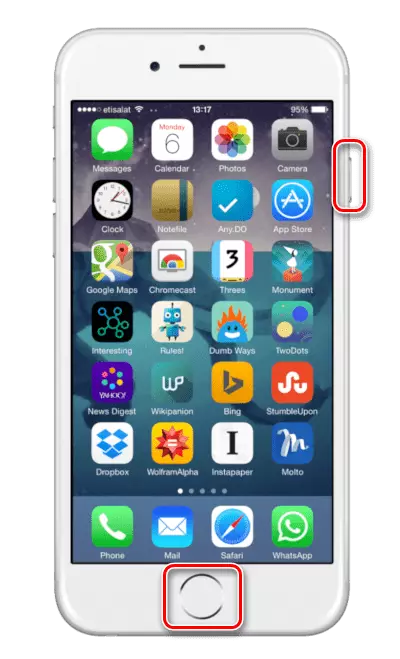
ਹੋਰ ਪੜ੍ਹੋ: ਡੀਐਫਯੂ ਮੋਡ ਵਿੱਚ ਆਈਫੋਨ ਵਿੱਚ ਦਾਖਲ ਹੋਣਾ ਕਿਵੇਂ
- ਆਈਟਿ es ਨਸ ਇਹ ਦੱਸਣਗੇ ਕਿ ਰਿਕਵਰੀ ਮੋਡ ਵਿੱਚ ਇੱਕ ਟੈਲੀਫੋਨ ਲੱਭਿਆ ਗਿਆ ਸੀ. "ਓਕੇ" ਬਟਨ ਤੇ ਕਲਿਕ ਕਰੋ.
- ਆਈਫੋਨ ਰੀਸਟੋਰ ਬਟਨ ਤੇ ਕਲਿਕ ਕਰੋ. ਰਿਕਵਰੀ ਸ਼ੁਰੂ ਕਰਨ ਤੋਂ ਬਾਅਦ, ਆਈਟਿ es ਨਜ਼ ਤੁਹਾਡੀ ਡਿਵਾਈਸ ਲਈ ਨਵੀਨਤਮ ਉਪਲਬਧ ਫਰਮਵੇਅਰ ਨੂੰ ਲੋਡ ਕਰਨਾ ਸ਼ੁਰੂ ਕਰ ਦੇਣਗੇ, ਅਤੇ ਫਿਰ ਇਸ ਦੀ ਸਥਾਪਨਾ ਤੇ ਜਾਂਦਾ ਹੈ.
- ਜੇ ਤੁਸੀਂ ਕੰਪਿ computer ਟਰ ਤੇ ਡਾ ed ਨਲੋਡ ਕਰਨ ਤੋਂ ਪਹਿਲਾਂ ਫਰਮਵੇਅਰ ਨੂੰ ਸਥਾਪਤ ਕਰਨਾ ਚਾਹੁੰਦੇ ਹੋ, ਸ਼ਿਫਟ ਬਟਨ ਨੂੰ ਹੋਲਡ ਕਰੋ, ਫਿਰ "ਰੀਸਟੋਰ ਆਈਫੋਨ 'ਤੇ ਕਲਿਕ ਕਰੋ. ਵਿੰਡੋਜ਼ ਐਕਸਪਲੋਰਰ ਵਿੰਡੋ ਸਕਰੀਨ ਤੇ ਦਿਖਾਈ ਦੇਵੇਗੀ, ਜਿਸ ਵਿੱਚ ਤੁਹਾਨੂੰ ਆਈਪੀਐਸਡਬਲਯੂ ਫਾਰਮੈਟ ਫਾਈਲ ਦਾ ਮਾਰਗ ਨਿਰਧਾਰਤ ਕਰਨ ਦੀ ਜ਼ਰੂਰਤ ਹੈ.
- ਜਦੋਂ ਫਲੈਸ਼ਿੰਗ ਦੀ ਪ੍ਰਕਿਰਿਆ ਚੱਲ ਰਹੀ ਹੈ, ਤਾਂ ਤੁਸੀਂ ਸਿਰਫ ਇਸਦੇ ਅੰਤ ਦਾ ਇੰਤਜ਼ਾਰ ਕਰ ਸਕਦੇ ਹੋ. ਇਸ ਸਮੇਂ, ਕਿਸੇ ਵੀ ਸਥਿਤੀ ਵਿੱਚ ਕੰਪਿ computer ਟਰ ਵਿੱਚ ਵਿਘਨ ਨਹੀਂ ਪਾ ਰਹੇ ਹਨ, ਅਤੇ ਇਹ ਵੀ ਸਮਾਰਟਫੋਨ ਨੂੰ ਡਿਸਕਨੈਕਟ ਨਹੀਂ ਕਰਦੇ.
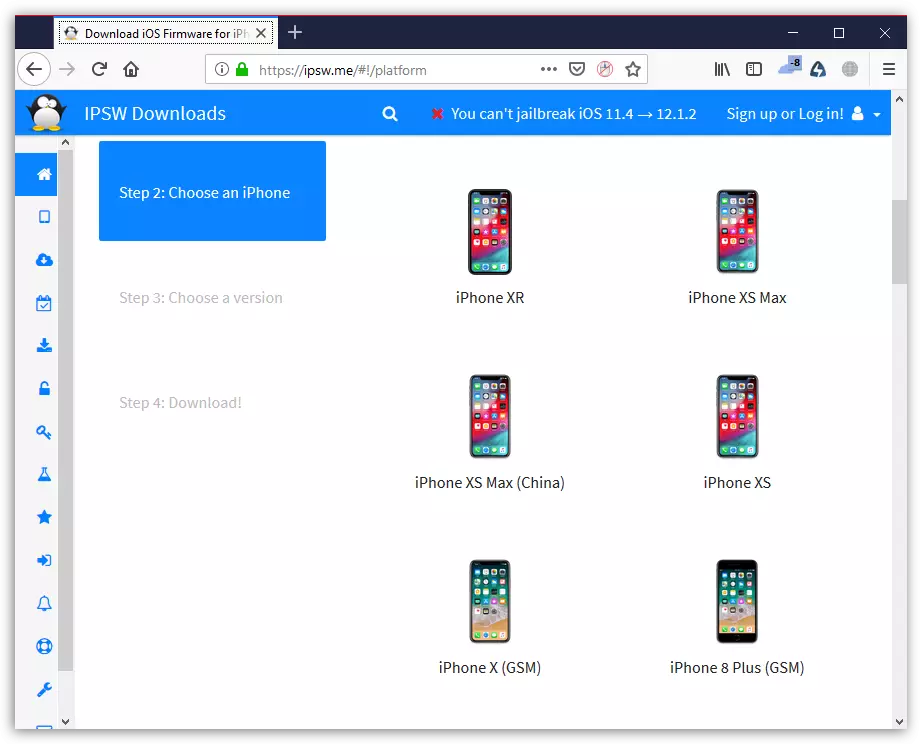
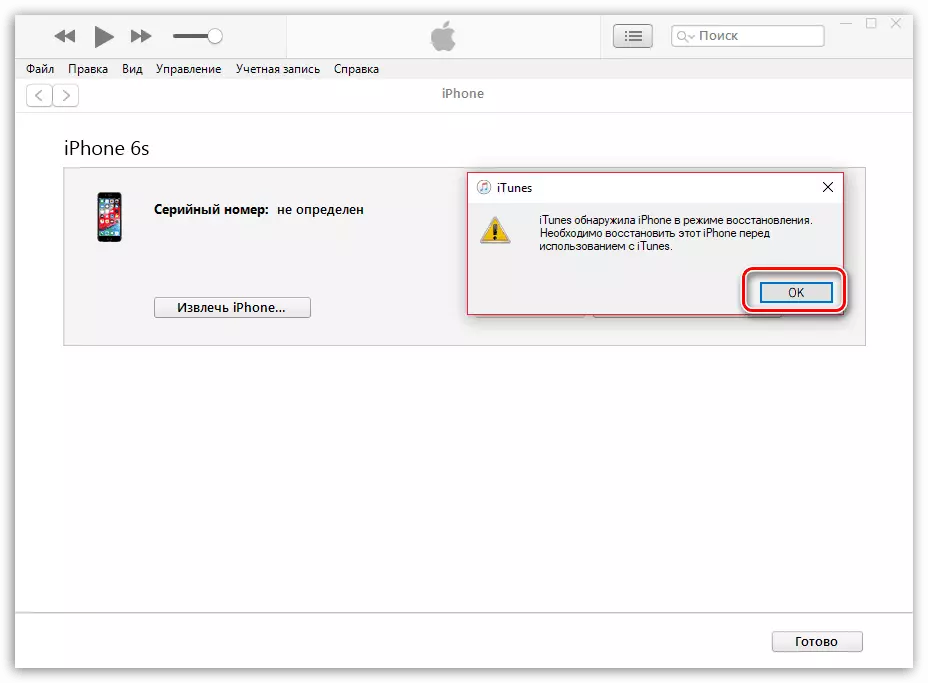
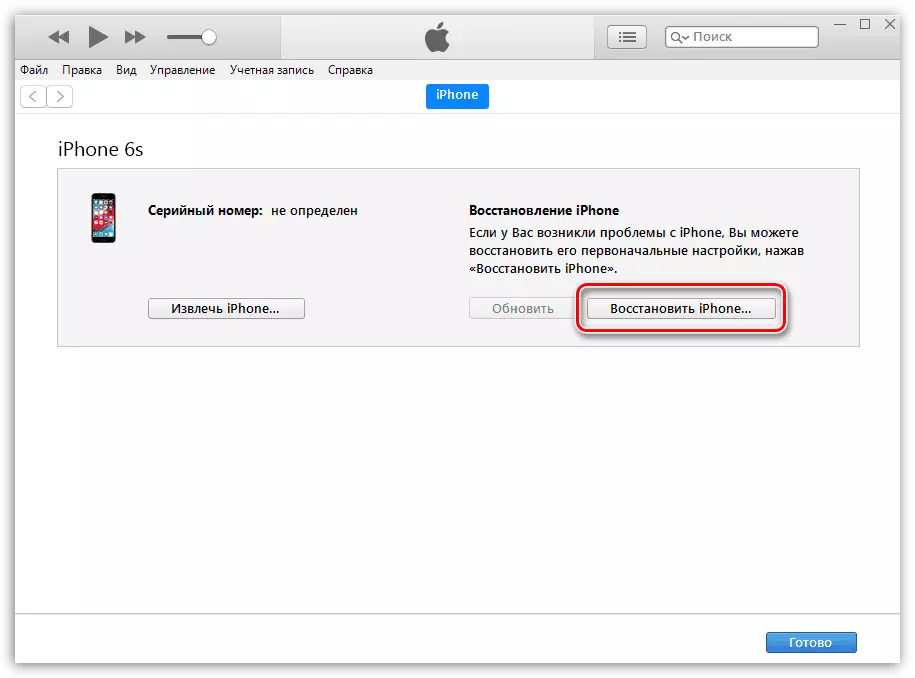
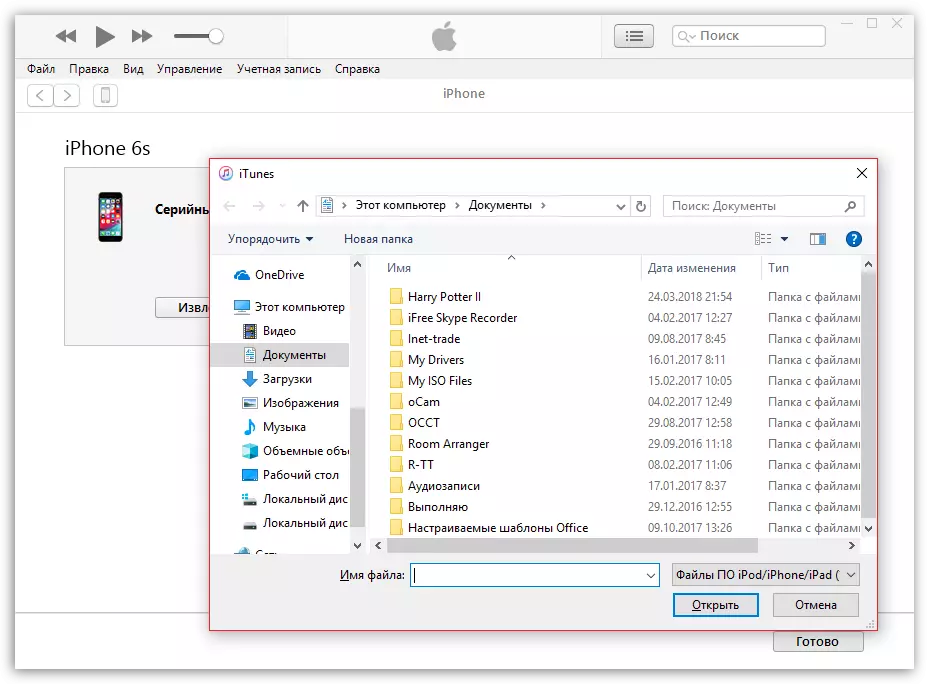
ਫਲੈਸ਼ਿੰਗ ਪ੍ਰਕਿਰਿਆ ਦੇ ਪੂਰਾ ਹੋਣ ਤੇ, ਆਈਫੋਨ ਸਕ੍ਰੀਨ ਜਾਣੀ ਐਪਲ ਦੇ ਲੋਗੋ ਨੂੰ ਪੂਰਾ ਕਰੇਗੀ. ਅੱਗੇ, ਤੁਸੀਂ ਸਿਰਫ ਬੈਕਅਪ ਤੋਂ ਗੈਜੇਟ ਨੂੰ ਰੀਸਟੋਰ ਕਰ ਸਕਦੇ ਹੋ ਜਾਂ ਨਵੇਂ ਵਜੋਂ ਵਰਤਣਾ ਸ਼ੁਰੂ ਕਰ ਸਕਦੇ ਹੋ.
